Πώς να αλλάξετε τον προτιμώμενο τύπο δικτύου με το Tasker
συμβουλές και κόλπα Android / / August 05, 2021
Σε αυτόν τον οδηγό, θα σας δείξουμε πώς να αλλάξετε τον τύπο δικτύου που προτιμάτε με το Tasker. Αυτή η εφαρμογή είναι πιθανώς ένα από τα πιο πλούσια σε χαρακτηριστικά εργαλείο για τις συσκευές σας Android. Διαθέτει πληθώρα επιλογών που αυτοματοποιούν σχεδόν όλες τις σημαντικές λειτουργίες των smartphone σας. Αλλά για να εκτελεστούν αποτελεσματικά τα περισσότερα από τα καθήκοντά του, απαιτούσε πρόσβαση στο διαμέρισμα του συστήματος γνωστό και ως root. Ωστόσο, η εφαρμογή έχει υποστεί κάποιες αλλαγές τα τελευταία χρόνια και τώρα επιτρέπει την εκτέλεση πολλών διαφορετικών εργασιών σε επίπεδο συστήματος, ακόμη και χωρίς την ανάγκη ρίζας της συσκευής σας.
Και σε αυτόν τον οδηγό, θα κάνουμε χρήση μιας τέτοιας εργασίας. Σήμερα, θα σας δείξουμε πώς να αλλάξετε τον τύπο δικτύου που προτιμάτε με το Tasker. Για να διευκολύνουμε τον τελικό χρήστη, θα αναφέρουμε επίσης τα βήματα για τη μεταφορά αυτής της εργασίας απευθείας στον ίδιο τον πίνακα γρήγορων ρυθμίσεων. Αλλά πριν από αυτό, ας προσπαθήσουμε να κατανοήσουμε τι ακριβώς συμβαίνει στο παρασκήνιο και πώς ο Tasker είναι σε θέση να εκτελέσει αυτές τις εργασίες χωρίς ρίζα.

Πίνακας περιεχομένων
- 1 Τα δικαιώματα που απαιτούνται για αυτήν την εργασία
- 2 Οι προϋποθέσεις για αυτήν την εργασία
-
3 Πώς να αλλάξετε τον τύπο δικτύου μέσω Tasker
- 3.1 ΒΗΜΑ 1: Εκχώρηση απαραίτητων αδειών στο Tasker
- 3.2 ΒΗΜΑ 2: Αλλάξτε τον τύπο δικτύου μέσω Tasker
- 4 Τελικές παρατηρήσεις
Τα δικαιώματα που απαιτούνται για αυτήν την εργασία
Πώς μπορούμε λοιπόν να δημιουργήσουμε και να εκτελέσουμε εργασίες βασικού επιπέδου χωρίς root; Όλα αυτά καθίστανται δυνατά μέσω του Android Debug Bridge ή πιο γνωστά ως ADB. Χρησιμοποιώντας μερικές εντολές ADB, θα μπορούσαμε να αλλάξουμε τον τύπο δικτύου απευθείας από το Tasker χωρίς την ανάγκη για δικαιώματα διαχειριστή. Από την άποψη αυτή, η πρώτη εντολή θα είναι WRITE_SECURE_SETTINGS. Αυτό παρέχει τα απαιτούμενα δικαιώματα σε οποιαδήποτε εφαρμογή για ανάγνωση ή εγγραφή ασφαλών ρυθμίσεων συστήματος.
Αυτή η άδεια δεν διατίθεται σε καμία εφαρμογή τρίτου μέρους, συμπεριλαμβανομένης της Tasker. Επομένως, θα εκτελέσουμε μια εντολή ADB μαζί με το όνομα πακέτου του Tasker για να της δώσουμε άδεια ανάγνωσης / εγγραφής. Τότε θα χρησιμοποιήσουμε την άδεια ADB WiFi. Αυτή η άδεια θα δημιουργήσει μια ανοιχτή θύρα δικτύου στη συσκευή σας, για να έχει πρόσβαση η εφαρμογή τρίτου μέρους. Αλλά το θέμα είναι ότι αυτή η θύρα είναι πλέον προσβάσιμη σε όλες τις εφαρμογές τρίτων και δεν περιορίζεται μόνο στο Tasker. Αυτό μπορεί να αποδειχθεί επικίνδυνο.

Λάβετε λοιπόν υπόψη ότι όποτε εκτελείται αυτή η άδεια ADB WiFi, θα λάβετε μια προτροπή Αποδοχής εντοπισμού σφαλμάτων USB στη συσκευή σας. Εάν έχετε ζητήσει το ίδιο με το χέρι, τότε είναι καλό και καλό. Από την άλλη πλευρά, εάν ξαφνικά εμφανιστεί, τότε κάποια εφαρμογή τρίτου μέρους χρησιμοποιεί αυτήν την ανοιχτή θύρα, επομένως θα πρέπει να αρνηθείτε αυτήν τη σύνδεση αμέσως. Αυτά είναι τα δύο δικαιώματα που θα χρησιμοποιούμε για να αλλάξουμε τον προτιμώμενο τύπο δικτύου με το Tasker. Ακολουθήστε.
Οι προϋποθέσεις για αυτήν την εργασία
- Πρώτα απ 'όλα, κατεβάστε και εγκαταστήστε το Εργαλεία πλατφόρμας Android SDK στον υπολογιστή σας. Αυτό θα μας παρέχει τα απαραίτητα δυαδικά αρχεία ADB.
- Στη συνέχεια, ενεργοποιήστε Εντοπισμός σφαλμάτων USB στη συσκευή σας. Αυτό θα χρειαστεί ώστε η συσκευή σας να μπορεί να αναγνωρίζει τις εντολές ADB που εκτελούνται από τον υπολογιστή. Για να το ενεργοποιήσετε, μεταβείτε στις Ρυθμίσεις> Σχετικά με το τηλέφωνο> Πατήστε Αριθμός κατασκευής 7 φορές> Επιστροφή στις Ρυθμίσεις> Σύστημα> Για προχωρημένους> Επιλογές προγραμματιστή> Ενεργοποίηση εντοπισμού σφαλμάτων USB.

Αυτό είναι. Μπορείτε τώρα να προχωρήσετε στα βήματα για να αλλάξετε τον τύπο δικτύου που προτιμάτε με το Tasker.
Πώς να αλλάξετε τον τύπο δικτύου μέσω Tasker
Οι παρακάτω οδηγίες θα χωριστούν σε δύο διαφορετικές ενότητες. Στο πρώτο, θα παραχωρήσουμε δικαιώματα εγγραφής και εγγραφής WiFI στο Tasker. Ενώ το δεύτερο μισό συζητά τα βήματα για να δημιουργήσετε την εργασία εναλλαγής δικτύου μέσω της εφαρμογής και να το χρησιμοποιήσετε.
ΒΗΜΑ 1: Εκχώρηση απαραίτητων αδειών στο Tasker
- Αρχικά, κατεβάστε και εγκαταστήστε το Εφαρμογή Tasker στη συσκευή σας.
- Στη συνέχεια, συνδέστε τη συσκευή σας στον υπολογιστή μέσω καλωδίου USB.
- Μεταβείτε στο φάκελο εργαλείων πλατφόρμας, πληκτρολογήστε CMD στη γραμμή διευθύνσεων και πατήστε Enter. Αυτό θα ξεκινήσει τη γραμμή εντολών.

- Εκτελέστε την παρακάτω εντολή και εάν λάβετε έναν αλφαριθμητικό κωδικό, αυτό σημαίνει ότι η συσκευή έχει συνδεθεί με επιτυχία στη λειτουργία ADB:
συσκευές adb
- Τώρα πληκτρολογήστε την παρακάτω εντολή για να εκχωρήσετε άδεια εγγραφής Secure Settings στο Tasker.
adb shell pm επιχορήγηση net.dinglisch.android.taskerm android.permission. WRITE_SECURE_SETTINGS
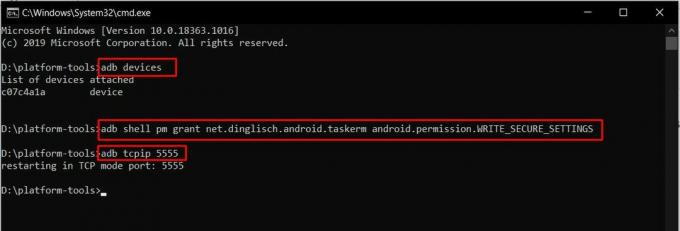
- Στη συνέχεια, παραχωρήστε την άδεια ADB WiFi μέσω της ακόλουθης εντολής:
adb tcpip 5555
- Ενδέχεται να λάβετε μια εντολή Authirizze ADB στη συσκευή σας, πατήστε Αποδοχή. Εάν αυτή είναι η δική σας συσκευή, μπορείτε επίσης να επιλέξετε το Να επιτρέπεται πάντα από αυτόν τον υπολογιστή.
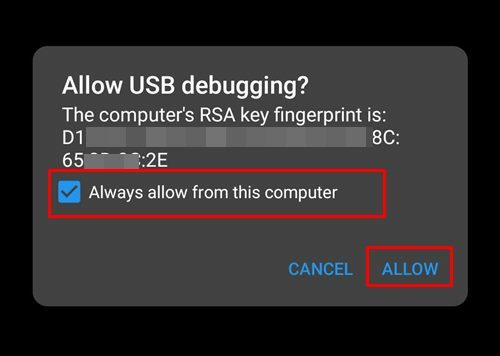
- Μόλις γίνει αυτό, μπορείτε τώρα να αποσυνδέσετε τη συσκευή σας από τον υπολογιστή.
ΒΗΜΑ 2: Αλλάξτε τον τύπο δικτύου μέσω Tasker
- Εκκινήστε την εφαρμογή Tasker στη συσκευή σας και μεταβείτε στη σελίδα "Αποποίηση ευθυνών και γρήγορη επισκόπηση".
- Προχωρήστε στην ενότητα Εργασίες και πατήστε το κίτρινο + κουμπί που βρίσκεται κάτω δεξιά.
- Δώστε σε αυτήν την εργασία ένα όνομα και πατήστε το σημάδι επιλογής για επιβεβαίωση. Για αυτόν τον οδηγό, το ονομάσαμε 4G.
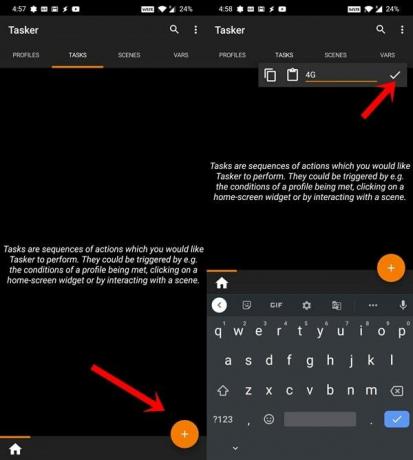
- Στη συνέχεια, πατήστε το εικονίδιο συν και επιλέξτε Net από την κατηγορία δράσης. Από το μενού Net Action, πατήστε στον τύπο δικτύου κινητής τηλεφωνίας.
- Στη συνέχεια, μεταβείτε στο αναπτυσσόμενο μενού Τύπος και επιλέξτε 4G.
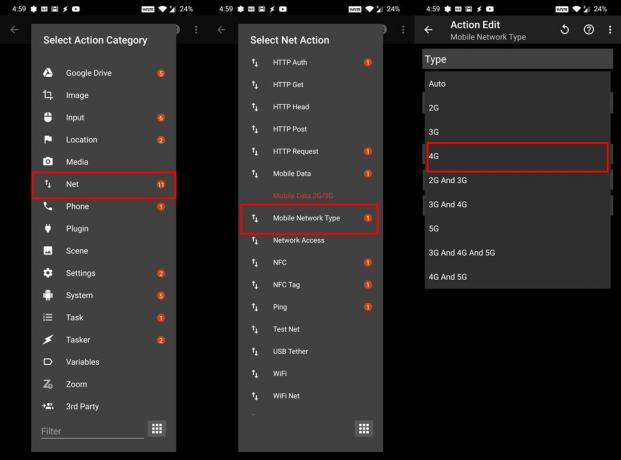
- Κατά τον ίδιο τρόπο, θα μπορούσατε επίσης να δημιουργήσετε μια εργασία 2G / 3G. Δημιουργήστε μια νέα εργασία, ονομάστε την 2G / 3G και επιλέξτε τον τύπο δικτύου κινητής τηλεφωνίας από το μενού Net Action. Στη συνέχεια, από το μενού Type, αντιστοιχίστε το 2G και 3G.
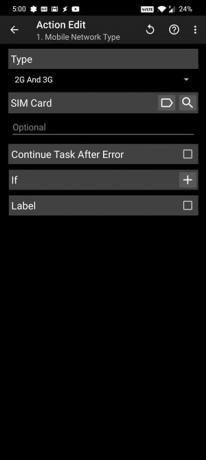
- Έτσι δημιουργήσατε τώρα δύο διαφορετικές εργασίες, μία για εναλλαγή σε 4G και η άλλη για εναλλαγή σε 2G / 3G.
- Τώρα από το κύριο μενού εργασιών πατήστε στο εικονίδιο υπερχείλισης που βρίσκεται επάνω δεξιά. Επιλέξτε Προτιμήσεις.
- Μεταβείτε στην ενότητα Ενέργειες. Στη συνέχεια, κάτω από τις Εργασίες γρήγορων ρυθμίσεων, το πρώτο θα αντιστοιχιστεί στο Toggle. Ωστόσο, τα άλλα δύο θα είναι κενά (Unset).
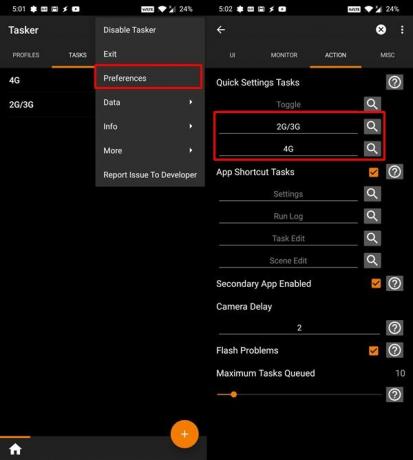
- Έτσι, αγγίξτε τα και εκχωρήστε τις εργασίες 2G / 3G και 4G και στα δύο πεδία γρήγορων ρυθμίσεων που δεν έχουν εκχωρηθεί αντίστοιχα.
- Τώρα σύρετε τον Πίνακα ειδοποιήσεων από την κορυφή και πατήστε στο εικονίδιο με το μολύβι για να επεξεργαστείτε την εναλλαγή Γρήγορων ρυθμίσεων.
- Τώρα θα δείτε δύο εναλλαγές Unset Tasker, σύρετε και μετακινήστε τις στην περιοχή Γρήγορες ρυθμίσεις. Μόλις το κάνετε, θα δείτε να μετονομάζονται στα αρχικά ονόματα εργασιών (2G / 3G και 4G).
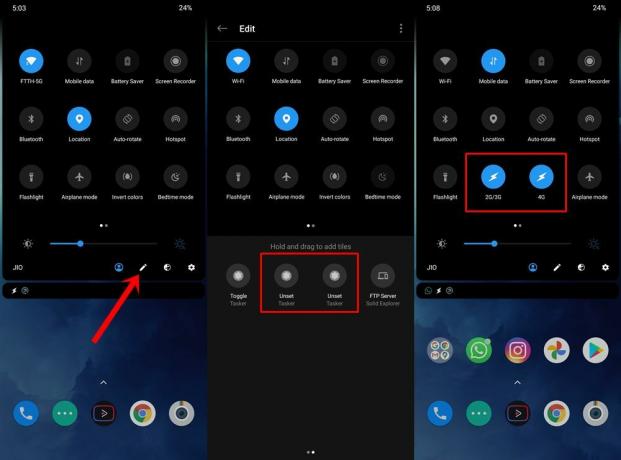
- Από προεπιλογή, ενδέχεται να δείτε και τις δύο αυτές επιλογές επισημασμένες. αλλά αυτό δεν σημαίνει ότι έχουν ενεργοποιηθεί. Θα πρέπει να πατήσετε την εν λόγω εναλλαγή για να τις ενεργοποιήσετε.
Τελικές παρατηρήσεις
Αυτό είναι. Με αυτό, καταλήγουμε στον οδηγό για να αλλάξετε τον τύπο δικτύου που προτιμάτε με το Tasker. Ενώ τα βήματα μπορεί να φαίνονται τρομακτικά στην αρχή, αλλά οι προσπάθειες αξίζουν σίγουρα τα οφέλη. Με αυτά τα λόγια, ενημερώστε μας τις απόψεις σας σχετικά με αυτήν την εργασία που δημιουργήθηκε μέσω της εφαρμογής Tasker. Ολοκληρώνοντας, είναι μερικά εξίσου εντυπωσιακά Συμβουλές και κόλπα για το iPhone, Συμβουλές και κόλπα για υπολογιστή, και Συμβουλές και κόλπα Android ότι θα πρέπει να ελέγξετε επίσης.

![Λήψη και εγκατάσταση AOSP Android 10 για Oukitel C12 [GSI Treble]](/f/40de9eb6287fc05a034f5ea97ece52ca.jpg?width=288&height=384)

